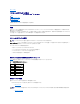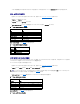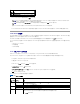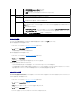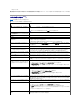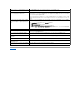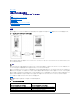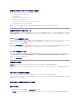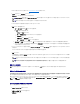Users Guide
2. DRAC 5 に接続してログインします。 詳細については、「ウェブインタフェースへのアクセス」を参照してください。
3. メディア タブをクリックして、仮想メディア をクリックします。
仮想メディア ページに、仮想化できるクライアントドライブが表示されす。
4. プロンプトが表示されたら、画面の説明に従って仮想メディアプラグインをインストールします。
5. 属性 ボックスで、次の手順を実行します。
a. 値 列で、連結 / 分離 状態の値が 連結 になっていることを確認します。
値が 分離 の場合は、次の手順を実行します。
i. メディア タブの 設定 をクリックします。
ii. 値 行の 連結仮想メディア チェックボックスがオンになっていることを確認します。
iii. 変 更の適用 をクリックします。
iv. 仮想メディア タブで、仮想メディア をクリックします。
v. 値 列で、連結 / 分離 状態の値が 連結 になっていることを確認します。
b. 現在の状 態 値が 未接続 になっていることを確認します。 値 フィールドに接続と表示されている場合、再接続する前にイメージまたはドライブの接続を解除する必要があります。
c. リモートシステムと管理ステーション間に暗号化された接続を確立するには、暗号化 の有効 チェックボックスをリモートシステムと管理ステーション間に暗号化された接続を確立するに
は、暗号化の有効 チェックボックスをオンにします。
6. フロッピーイメージまたは ISO イメージを仮想化する場合は、フロッピー イメージファイル または ISO イメージファイル を選択して、仮想化するイメージファイルを入力するか、そのファイル
まで参照します。
フロッピードライブまたはオプティカルドライブを仮想化する場合は、仮想化するドライブの横のボタンを選択します。
7. 接続 をクリックします。
この接続が認証されたら、接続状態が 接続済み となり、接続しているドライブがすべて表示されます。 選択したディスケットイメージやドライブすべてが管理下システムのコンソールで実際のド
ライブのように使用できるようになります。
仮想メディアの接続解除
接断 をクリックすると、仮想化したイメージとドライブがすべて管理ステーションから切断されます。 すべての仮想化イメージとドライブが切断され、管理下システムで使用不可になります。
仮想メディア機能の有効と無効
DRAC 5 仮想メディア機能は USB テクノロジを基盤とし、USB のプラグアンドプレイ機能を活用できます。 DRAC 5 を使用すると、USB バスに仮想デバイスを連結したりバスから分離したりできるオプ
ションが追加されます。 デバイスを分離すると、オペレーティングシステムや BIOS には、連結されたドライブが見えません。 仮想デバイスを連結すると、ドライブが見えるようになります。 ドライブは次
回のシステム起動時にのみ有効または無効にできる DRAC 4 と異なり、DRAC 5 の仮想デバイスはいつでも連結や分離ができます。
仮想デバイスは、Web ブラウザ、ローカル racadm、リモート racadm、telnet、およびシリアルポートを使用して連結または分離できます。 ウェブブラウザを使用して仮想メディアを設定するには、メデ
ィア ページから、設定 ページへ進むと、そこで設定を変更および適用できます。また、仮想メディアのポート番 号 および 仮 想メディア SSL ポート番号 を指定することもできます。さらに、仮想フ
ラッシュ および 1 度だけ起動 機能を有効化または無効化ができます。
ウェブブラウザを使用した仮想メディアの連結と分離
仮想メディア機能を連結するには、以下の手続きに従ってください。
1. システム-> メディア-> 設定 の順にクリックします。
2. 仮想メディアの連結 の値 チェックボックスを選択します。
3. 変更の適用 をクリックします。
メモ:フロッピードライブ(該当する場合)の フロッピーイメージファイル が表示される場合は、このデバイスを仮想フロッピーとして仮想化できます。 オプティカルドライブ 1 つとフロッ
ピー 1 つを同時に選択するか、単一ドライブを選択できます。
メモ:管理下システムの仮想デバイスドライブ文字と、管理ステーションの物理ドライブ文字とは一致しません。
メモ:割り当てられているドライブ文字(Microsoft®Windows®システムの場合)またはデバイスの特殊ファイル(Linux システムの場合)は、管理コンソールのドライブ文字と異なる場合
があります。
メモ:Internet Explorer 拡張セキュリティを設定した Windows オペレーティングシステムでは、仮想メディアは正しく機能しない可能性があります。この不具合を解決するには、
Microsoft オペレーティングシステムマニュアルを参照するか、またはシステム管理者に問い合わせてください。